1 000 FAQ, 500 tutoriels et vidéos explicatives. Ici, il n'y a que des solutions !
Configurer un Player de flux Streaming Radio
Ce guide détaille la configuration d'un Player pour votre Streaming Radio Infomaniak.
Prérequis
Configurer les options du Player Infomaniak
Une fois que vous avez lié votre flux à votre Player et que votre Player est créé:
- Cliquez ici afin d'accéder à la gestion de votre produit sur le Manager Infomaniak (besoin d'aide ?).
- Cliquez directement sur le nom attribué au produit concerné.
- Cliquez sur Mes players dans le menu latéral gauche.
- Cliquez sur le nom du Player à configurer (ou ajoutez un nouveau lecteur en cliquant sur le bouton au-dessus):
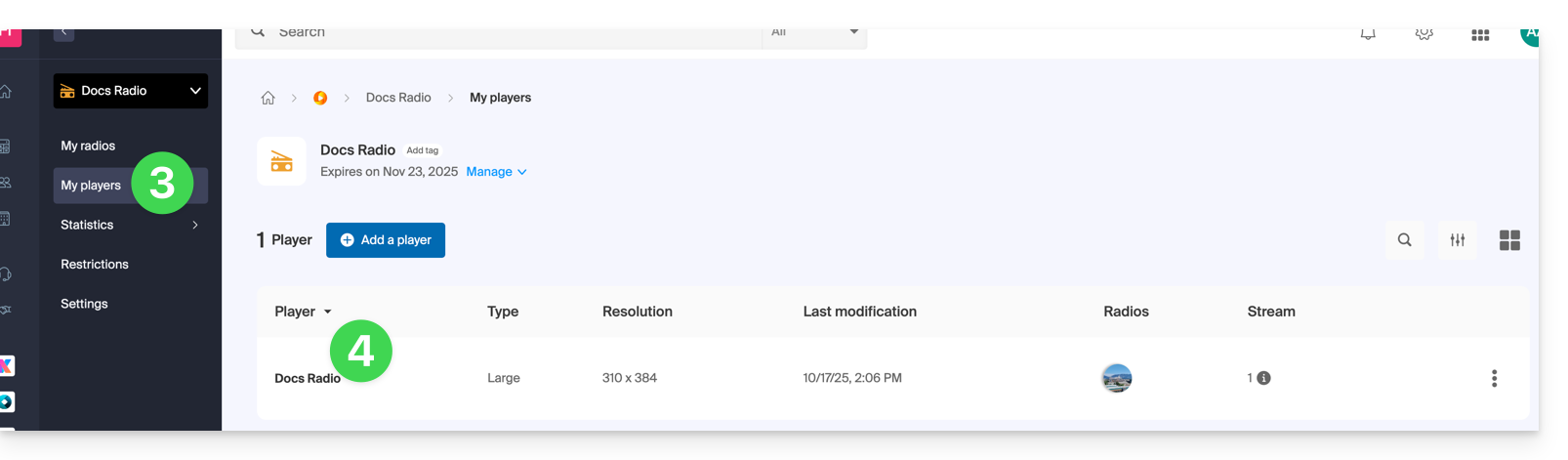
1. Onglet Apparence
C'est ici que vous pouvez choisir la taille du lecteur (grande, moyenne, mini, ou lecteur multi radios) et son pourcentage d'affichage.
Vous pouvez personnaliser les couleurs du fond, des boutons et du texte: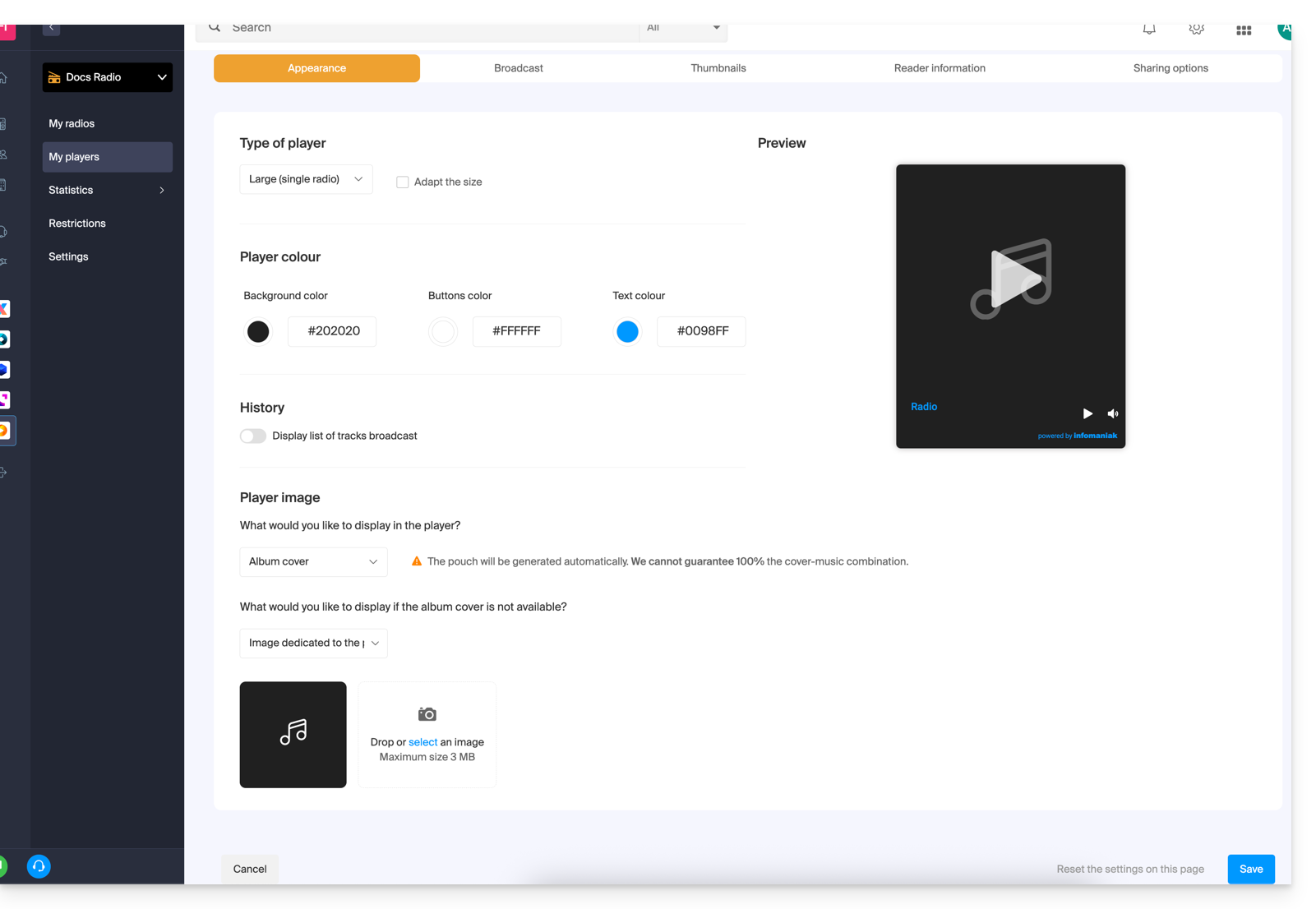
Un bouton à bascule (toggle switch) permet d'activer ou désactiver l'affichage des morceaux diffusés, avec ou sans leurs heures de diffusion:
- Prenez connaissance des détails à ce sujet en fin de ce guide.
Le Player peut afficher:
- une illustration représentant la jaquette de l’album, ou une image de substitution si elle n’est pas disponible,
- une image fixe (3 Mo max.),
- le logo de votre radio, à personnaliser ici:
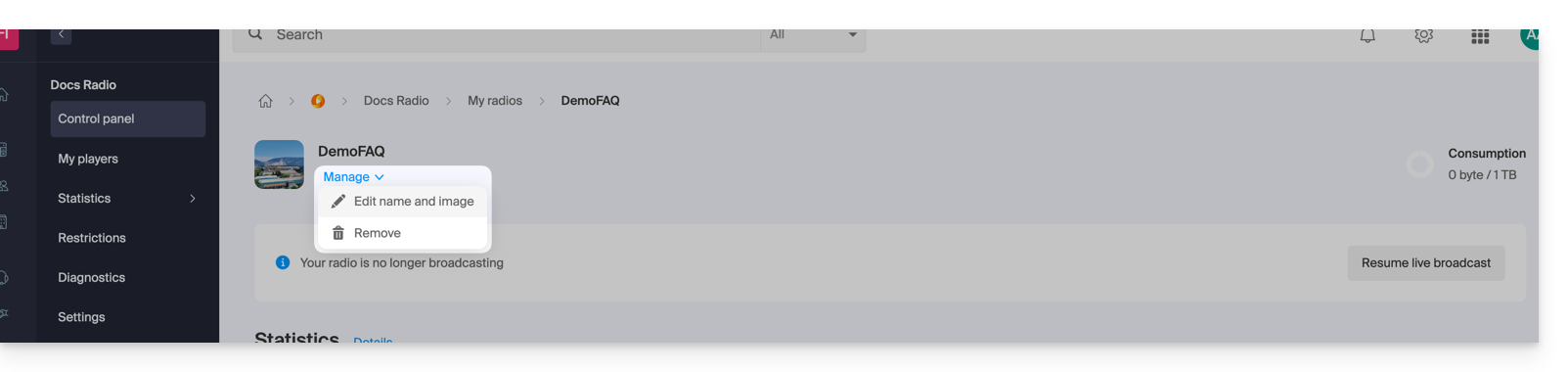
- une visualisation du spectre audio (Spectrogramme / Spectrum).
2. Onglet Diffusion
C'est ici que vous pouvez lier vos flux radio (HLS ou pas) à votre Player en cours de configuration.
Prenez connaissance de cet autre guide au sujet des choix proposés concernant la gestion du direct: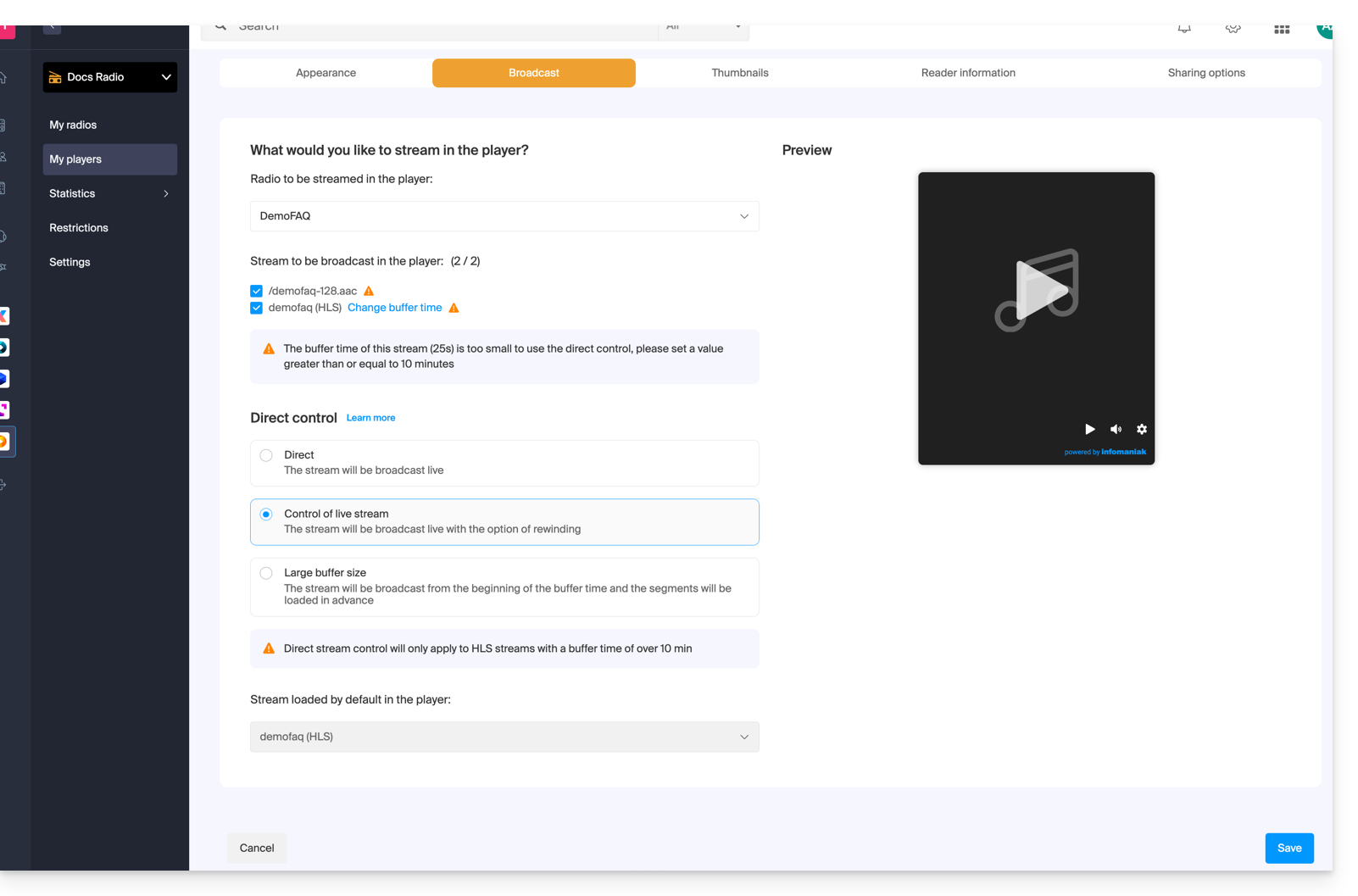
3. Onglet Vignettes
C'est ici que vous pouvez charger les images visibles lorsque le flux est en chargement, ou indisponible/restreint: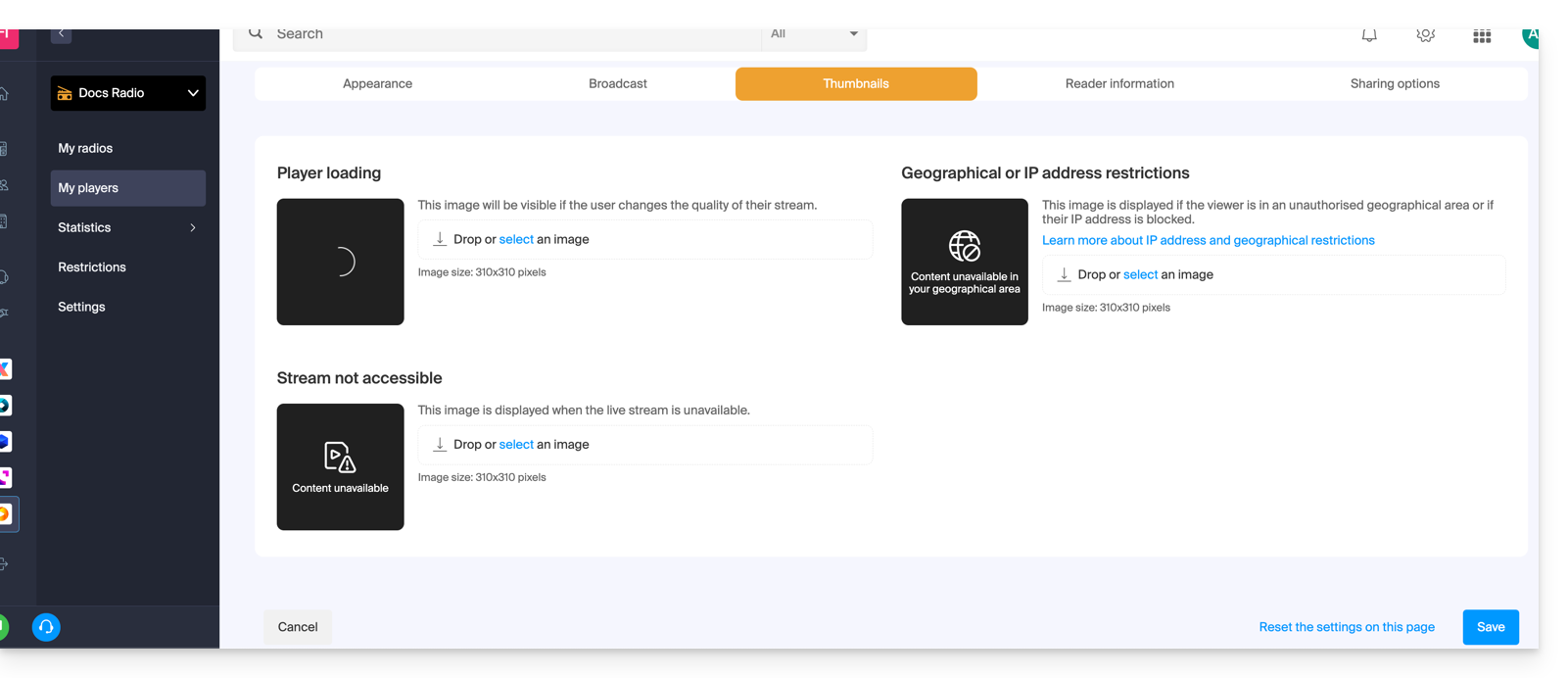
4. Onglet Informations du lecteur
C'est ici que vous pouvez nommer votre Player et décider d'afficher ou masquer: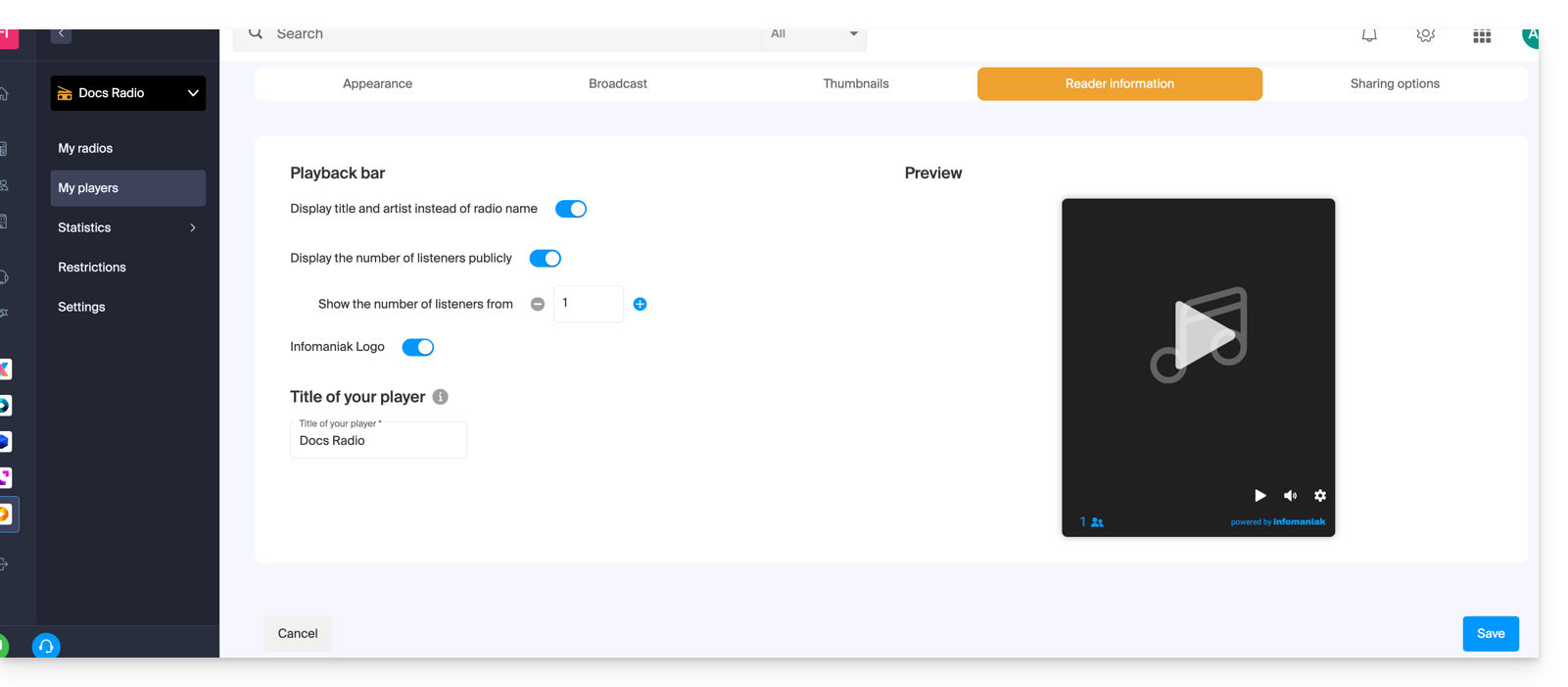
- le titre et l'artiste à la place du nom de la radio,
- le nombre d'auditeurs,
- le logo Infomaniak.
5. Onglet Options de partage
Un bouton à bascule (toggle switch) permet d'activer ou désactiver certains services comme Facebook: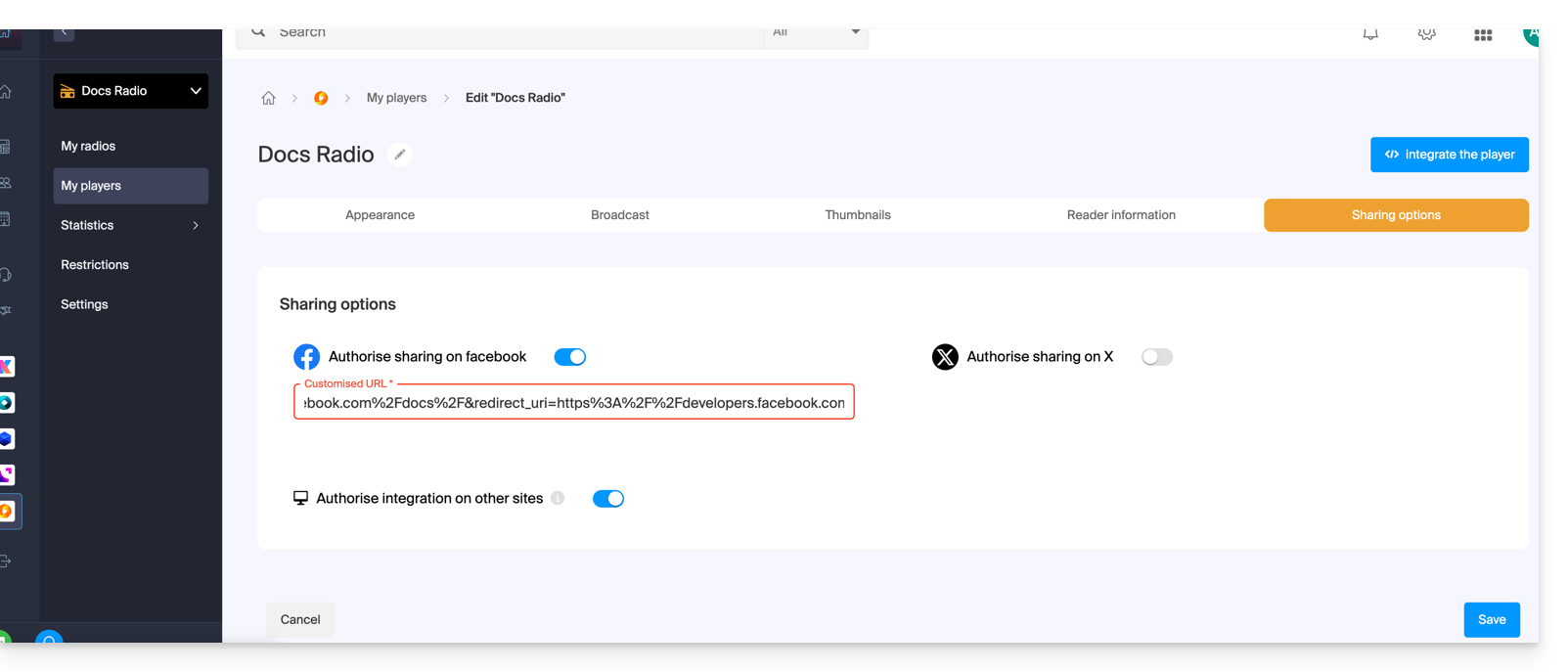
Une fois activé, un bouton de partage vers ces services sera visible sur votre Player:
Détails de l'historique de diffusion (onglet #1)
L'historique de diffusion permet de réécouter les musiques diffusées (entre 1 et 40) si votre flux est de type HLS uniquement (vous pourrez alors définir une mémoire tampon (buffer) allant de 25 secondes à 2 heures):
La fonctionnalité de retour arrière et de réécoute n'est pas activée par défaut : elle reste optionnelle afin de respecter les restrictions de certains pays ou radios. Une fois activée, le gestionnaire de la radio peut choisir quels flux seront disponibles à la diffusion (cf onglet #2 ci-dessus), tandis que l'auditeur peut sélectionner la qualité d'écoute dans le Player:
Position & intégration de l'historique de diffusion
La liste est consultable à choix:
- directement sous le Player,
- sur le Player,
- ou déportable dans l'intégration de votre site Web…
En effet, il est possible d'afficher l'historique dans une seconde iframe, distincte de celle du Player principal. Exemple d'URL pour le Player :https://player-radio.infomaniak.com/2/prod/super/7cbaa24a-3510-47a4-b41e-b99218bfd507
Et pour l'historique déporté :https://player-radio.infomaniak.com/2/prod/history
Les deux iframes doivent être intégrées sur la même page et communiquent entre elles pour mettre à jour l'historique ou lancer un titre précédemment diffusé.
Un second mode d'intégration permet d'afficher un historique autonome, sans iframe principale. Il suffit d'ajouter l'ID du Player à l'URL :https://player-radio.infomaniak.com/2/prod/history/7cbaa24a-3510-47a4-b41e-b99218bfd507
Ce mode convient par exemple aux utilisateurs d'un autre Player souhaitant afficher uniquement l'historique des titres.

